Blu-ray Filmleri Tüm Cihazlar için Plex Medya Sunucusuna Kopyalama
Blu-ray filmlerini Android tabletinize, iPhone'unuza ve diğer diğer cihazınıza aktarmak istediğinizde, Plex Media Server için Blu-ray'i kopyalamanız daha iyi olur. Plex, Blu-ray dosyalarını doğrudan Xbox, Play Station, Roku, iPhone veya Android cihazla senkronize edebileceğiniz en popüler ev medyası paylaşım ve yönetim çözümlerinden biridir. Makale, Blu-ray diskleri Plex Media Server'da kopyalamak için 3 kolay yöntemi paylaşıyor. Şimdi makaleden süreçler hakkında daha fazla ayrıntı öğrenin.
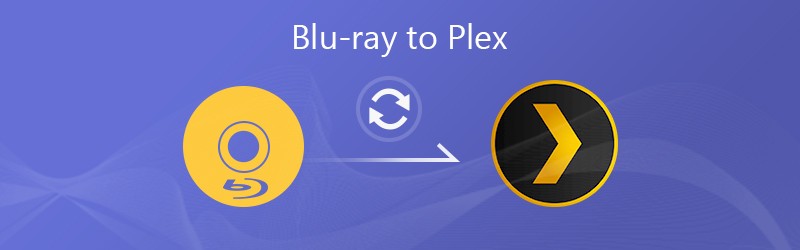
- Bölüm 1: Orijinal Kaliteyle Plex için Blu-ray Kopyalamanın En İyi Yöntemi
- Bölüm 2: Blu-ray'i Doğrudan Plex Media Server ile Kopyalama ve Aktarma
- Bölüm 3: Plex için Ev Yapımı Blu-ray'i VLC ile Ücretsiz Olarak Kopyalama
Bölüm 1: Orijinal Kaliteyle Plex için Blu-ray Kopyalamanın En İyi Yöntemi
Blu-ray disk, 1080P / 4K yüksek kaliteli filmlere ve mükemmel ses dosyalarına sahiptir. Blu-ray'i orijinal kalitede Plex Media Server'a nasıl kopyalarım? Blu-ray filmlerden istenen videoları çıkarmak için, Vidmore Blu-ray Canavarı orijinal yapısı, 6x hızlı hızı ve orijinal dosya kalitesiyle Blu-ray disk / ISO / Blu-ray klasörünü dönüştüren hepsi bir arada Blu-ray-Plex dönüştürücüdür.
- Herhangi bir Blu-ray diskini MP4, MPEG, AVI ve diğerlerine dönüştürün ve kopyalayın.
- 4K videolar için bile Blu-ray'den yüksek kaliteli video ve ses çıkarın.
- Kırpma, efekt ve daha fazlası gibi gelişmiş video düzenleme özellikleri sağlayın.
- Yüzlerce taşınabilir cihaz için Blu-ray filmleri Plex'e dönüştürün.
Aşama 1: Blu-ray diski programa yükleyin
Blu-ray filmlerini Plex'e aktarmak istediğinizde, bilgisayarınıza Plex ripper için Blu-ray yükleyebilirsiniz. Blu-ray diskini Blu-ray sürücünüze yerleştirin ve programı başlatın. Açın Blu-ray yükleyin üst şeritteki menüyü seçin Blu-ray Disk yükleyin ve diskinizi seçin.

Adım 2: Kopyalamak için Blu-ray başlıklarını seçin
Ana filmin ana arayüzde görünmesini bekleyin, Filmi Görüntüle / Seç buton. Plex için kopyalamak istediğiniz Blu-ray başlıklarını kontrol edin ve tıklayın tamam Blu-ray video klipleri ana arayüze eklemek için düğmesine basın. Ana film olarak en büyük boyuta sahip videoyu seçin.

Aşama 3: Orijinal video / ses formatını seçin
Başlık yüklendikten sonra, Biçim Biçim ayarı diyaloğunu açmak için ilk başlıktaki seçeneği. Şuraya git Video sekmesinde MP4, MPEG veya hatta MP4 gibi Plex Media Server için en uygun cihaz ön ayarını seçin. Seçin Kaynakla aynı Blu-ray'i orijinal kaliteye dönüştürme seçeneği.

4. adım: Blu-ray videolarını kırpın ve düzenleyin
Bir filmi kırpmak için Kesmek açma seçeneği Kesmek penceresini açın ve başlangıç ve bitiş noktalarını ayarlayın. Döndürme gibi diğer video düzenleme araçlarına sahip olmak istiyorsanız, video düzenleyici penceresini açmak için sihirli çubuk simgesini tıklayın. Ses ve Altyazı alanlarında ses ve altyazı parçalarını ayarlayabilirsiniz.

Adım 5: Plex için Blu-ray'i dönüştürün ve kopyalayın
Ana arayüzün en altına gidin ve kopyalanan Blu-ray filmlerini bilgisayara kaydetmek için belirli bir dizin seçin. Şuraya kaydet Kutu. Bir kez tıkladığınızda Tümünü Kopyala Sağ alt köşedeki düğmesine tıkladığınızda, program Blu-ray filmi doğrudan bilgisayarınızda Plex'e kopyalayacaktır.

Bölüm 2: Blu-ray'i Doğrudan Plex Media Server ile Kopyalama ve Aktarma
Play Station veya Xbox gibi bir Plex istemci cihazınız olduğunda, Blu-ray filmlerini ekstra yazılım olmadan kopyalamak ve yayınlamak için Plex Media Server'ı doğrudan kullanabilirsiniz. Burada, Blu-ray'i Plex Media Server için aşağıdaki gibi nasıl kopyalayacağınızı gösteren örnek olarak bir Play Station 4 alın.
Aşama 1: Bilgisayarınızda Plex Media Server programını başlatın. Elbette programı resmi web sitesinden indirebilir ve hesabınızla oturum açabilirsiniz.
Adım 2: Tıkla Artı sol taraftaki simgeyi tetiklemek için Kitaplık ekle iletişim. Seçin Film ve tıklayın Sonraki düğmesini tıklayın, bir dil seçin ve tıklayın Sonraki sonraki pencereye girmek için.
Aşama 3: Blu-ray filmlerinizi sabit sürücüde sakladığınız dizini ayarlamak için ekle klasörüne tıklayın ve Kitaplık ekle harekete geçmek için. Şimdi, bilgisayarınızda Plex servisi kuruldu.
4. adım: Bundan sonra, PS4 gibi bir Plex istemcisi kurabilirsiniz. Tarayıcıyı istemcinizde çalıştırın ve www.plex.tv/web'e erişin. Plex Media Server ile ilişkili olan aynı hesapta oturum açın.
Adım 5: Plex Media Server'a aktardığınız tüm dosyalar Blu-ray filmler dahil PS4 ekranınızda görünecektir. Yalnızca şifrelenmemiş Blu-ray diskleri izlemek, oynatmak ve kopyalamak için kullanılabilir.
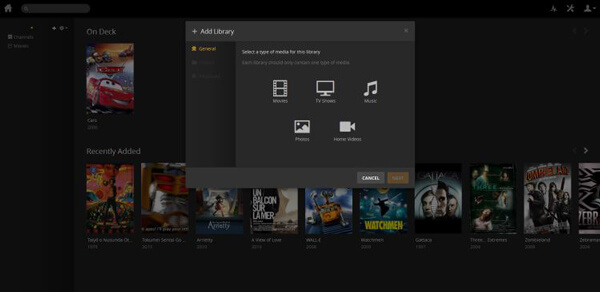
Bölüm 3: Plex için Ev Yapımı Blu-ray'i VLC ile Ücretsiz Olarak Kopyalama
VLC Media Player, Blu-ray'i Plex için ücretsiz olarak kopyalamanın başka bir yöntemidir. Yalnızca açık kaynaklı bir medya oynatıcı değil, aynı zamanda ücretsiz bir Blu-ray kopyalayıcıdır. Ancak VLC, yüksek kaliteli çıktı üretemez. Bu, 4K veya HD çözünürlüğü alamayacağınız anlamına gelir.
Aşama 1: Blu-ray diskini Blu-ray sürücünüze yerleştirin ve bilgisayarınızda VLC Media Player'ı açın. VLC, tüm Blu-ray disklerde kullanılamaz. Gelişmiş teknoloji ile şifrelenmiş optik diskleri işleyemez.
Adım 2: Tıkla Görünüm menü ve seç Gelişmiş Kontroller Üst şeritte seçenek ve altta daha fazla düğme alabilirsiniz. Ancak çıktı biçimine veya diğer özel seçeneklere karar veremezsiniz

Aşama 3: Şuraya git Medya menüsünde Dosya Ekle seçeneğini seçin ve Blu-ray diskten kopyalamak istediğiniz başlığı seçin. Ardından Blu-ray'i Plex için kopyalamaya başlamak için Kaydet düğmesine tıklayın.
4. adım: Film oynatmanın tamamlanmasını bekleyin. VLC, Blu-ray filmi Belgeler klasörünüze MPEG formatında kaydedecektir. Film uzunluğunuzla aynı zamanı geçiriyor.

Sonuç
Makale, Plex için Blu-ray kopyalamak için sık kullanılan 3 yöntemi paylaşıyor. Elbette, bir müşteriyle Plex Media Server'da Blu-ray filmleri oynatmak en kolay yoldur. Plex için Blu-ray'i herhangi bir ücret ödemeden kopyalamak için VLC Media Player'ı da kullanabilirsiniz. Ancak ticari bir Blu-ray DVD diskiniz varsa, Vidmore Blu-ray Monster en uygun maliyetli seçenektir.


